5 простых способов вырезать файлы MP3, которые вы должны знать
Опубликовано: 2022-11-11Как вы знаете, существуют различные способы редактирования MP3. Вы можете вырезать несколько клипов из нескольких файлов MP3 и синтезировать эти клипы в уникальную песню в качестве мелодии звонка. Вы также можете вырезать часть песни, которая не нравится, в качестве фоновой музыки видео. Но как выбрать лучший среди многочисленных MP3-редакторов, это очень раздражает. Не волнуйся. После тщательного рассмотрения мы нашли для вас пять лучших способов научиться сокращать файлы MP3.
- Зачем вам нужно вырезать файлы MP3?
- Как вырезать файлы MP3?
- Метод 1: AnyMP4 Video Converter Ultimate
- Способ 2: медиаплеер VLC
- Способ 3: iTunes
- Способ 4: CloudConvert
- Способ 5: Преобразование
- Какой способ лучше?
- Часто задаваемые вопросы (FAQ)
- Заключение
Зачем вам нужно вырезать файлы MP3?
Если ваш файл MP3 слишком велик для загрузки на платформу социальных сетей, вы можете уменьшить размер файла путем сжатия. Но есть также надежный способ уменьшить размер файла, вырезав те части MP3, которые вам не нравятся. Конечно, иногда вы слышите фантастическую песню, которую хотели бы использовать в качестве рингтона, но длина звука слишком велика. Вы также можете обрезать файлы MP3 и использовать лучшую часть в качестве мелодии звонка. Кроме того, этот метод также может объединять некоторые части нескольких песен в уникальную песню. Есть много способов нарезать MP3. Вы можете получить то, что хотите, таким простым способом.
Рекомендуется для вас: Обзор HitPaw Video Enhancer — лучший AI Video Enhancer для повышения качества видео.
Как вырезать файлы MP3?
Давайте узнаем, как вырезать файл MP3, используя пять простых способов.
Метод 1: AnyMP4 Video Converter Ultimate
Если вы хотите разрезать файлы MP3 на несколько клипов одним щелчком мыши, AnyMP4 Video Converter Ultimate — отличный выбор, который вы можете попробовать. При разрезании файлов MP3 вы можете опасаться потери качества. Не беспокойтесь, этот триммер MP3 сохранит исходное качество звука. Конечно, вы можете обрезать, обрезать и объединять файлы MP3 на высокой скорости. Кроме того, этот инструмент также предлагает мощные инструменты редактирования для редактирования ваших файлов.
Шаг 1:
Загрузите AnyMP4 Video Converter Ultimate, и вы сможете запустить его. Вы должны нажать кнопку «Добавить файлы», чтобы загрузить файлы MP3. Нажмите кнопку «Плюс» или перетащите файлы прямо в квадрат — это другой способ импортировать файлы MP3.
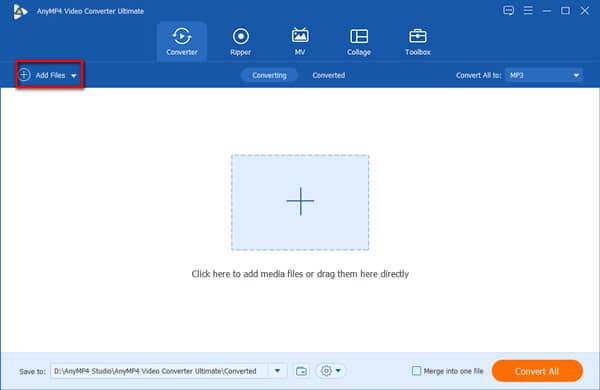
Шаг 2:
Нажмите кнопку «Вырезать», чтобы открыть новое окно. Вы можете добавить несколько клипов, нажав кнопку «Добавить сегмент». Вы можете нажать кнопку «Быстрое разделение», чтобы разрезать файл MP3 на несколько частей. После этого вы должны нажать кнопку «Разделить», чтобы начать вырезать файлы MP3.
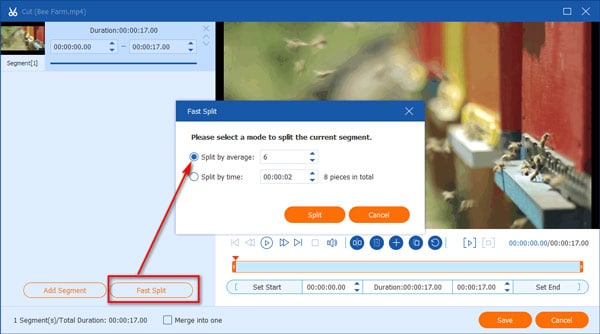
Шаг 3:
Если вы хотите конвертировать MP3 в другие форматы, вы можете нажать кнопку «Формат». Если вы хотите настроить качество MP3, вы можете нажать кнопку «Gear», чтобы настроить битрейт и частоту дискретизации звука.
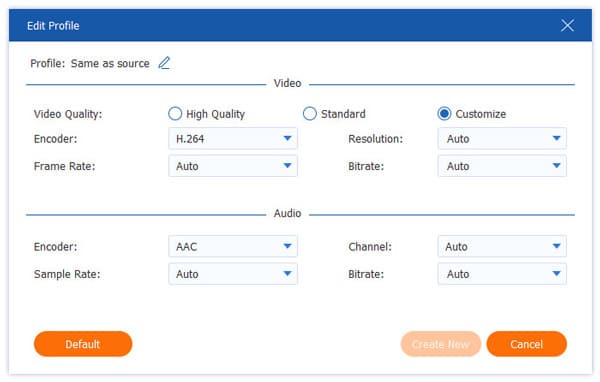
Шаг 4:
Затем вы должны выбрать выходной путь, нажав кнопку «Сохранить в». И нажмите кнопку «Конвертировать все», чтобы получить обрезанный файл MP3.
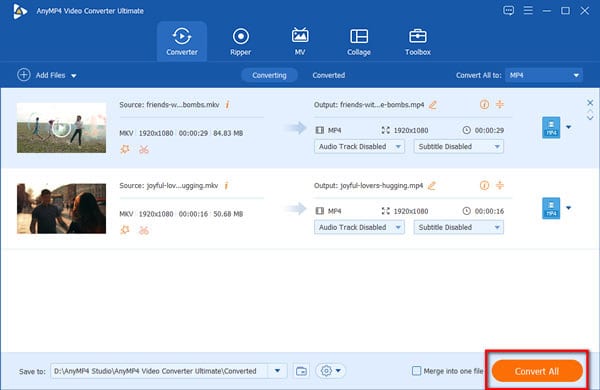
Способ 2: медиаплеер VLC
VLC Media Player — известный видеоплеер, совместимый практически с любой платформой, такой как Windows, Mac и Linux. Вы также можете использовать VLC для преобразования видео в различные популярные форматы. И вы можете использовать его, чтобы вырезать файлы MP3. К сожалению, вы не можете вырезать несколько клипов одновременно.
Шаг 1:
Загрузите VLC на свой компьютер и откройте его. Нажмите кнопку «Медиа», чтобы выбрать опцию «Преобразовать/Сохранить» для загрузки файлов MP3. Затем нажмите кнопку «Просмотр», чтобы выбрать опцию «Дополнительные элементы управления», чтобы открыть новое окно.
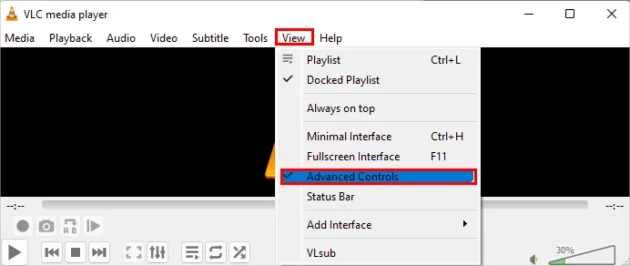
Шаг 2:
Воспроизведите файл MP3, нажав кнопку «Пуск». Когда вы обнаружите, что начало аудио части нужно обрезать, нажмите кнопку «Запись» в левом нижнем углу. Затем, достигнув конца части, которую вы хотите обрезать, снова нажмите кнопку «Запись», чтобы остановить запись.
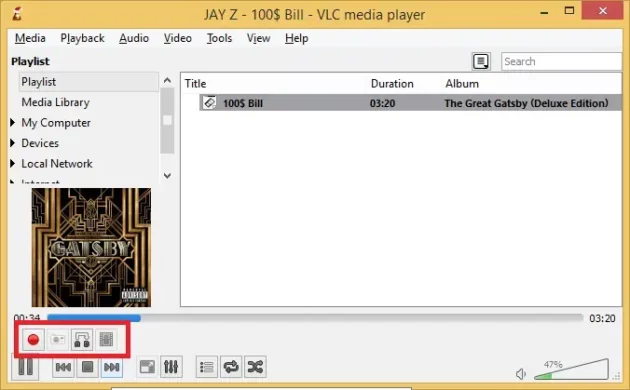
Шаг 3:
Вы должны выбрать выходной путь, нажав кнопку «Обзор». И вы должны нажать кнопку «Пуск», чтобы вырезать файлы MP3.
Способ 3: iTunes
iTunes — мощный инструмент, разработанный Apple. Он может не только воспроизводить музыку в качестве медиаплеера, но и использоваться для преобразования некоторых форматов файлов. Этот инструмент позволяет вам сделать рингтон и управлять вашими файлами. Хотя он не поддерживает пакетное преобразование, вы можете использовать его для обрезки файлов MP3. Вот конкретные шаги по использованию iTunes для сокращения файлов MP3.
Шаг 1:
Запустите iTunes на своем устройстве и нажмите кнопку «Файл». Затем установите флажок «Добавить файл в библиотеку», чтобы выбрать файлы MP3, которые вы хотите обрезать, и нажмите кнопку «Открыть», чтобы загрузить их в программное обеспечение.
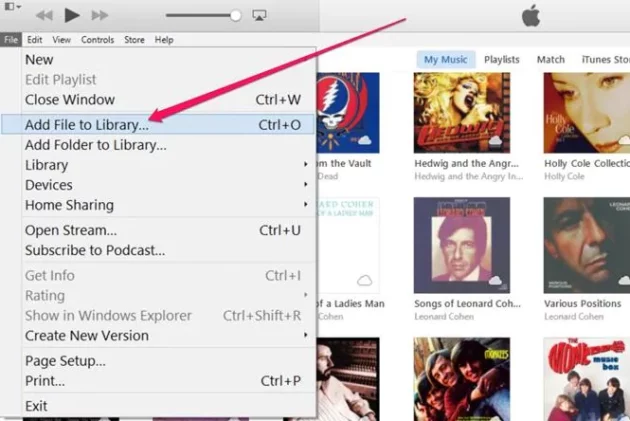
Шаг 2:
Включите музыку и запомните конкретное время, когда вы хотите начать и закончить. Затем нажмите кнопку «Моя музыка», чтобы выбрать опцию «Получить информацию», чтобы открыть окно «Vocal-Track». Вы можете установить флажок «Пуск», чтобы установить время начала звука, и выбрать параметр «Стоп», чтобы настроить время окончания звука. И нажмите кнопку «ОК», чтобы сохранить настройку.
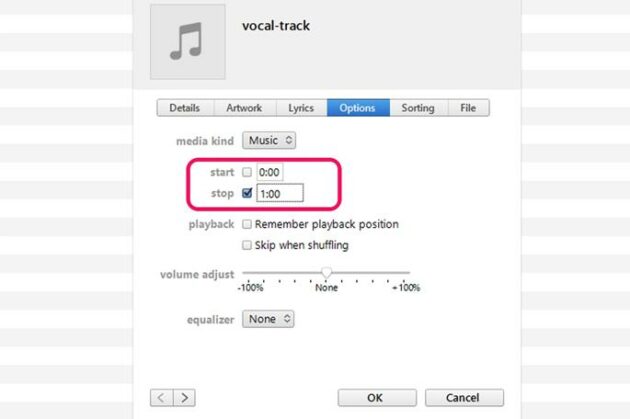
Шаг 3:
Нажмите кнопку «Файл» и выберите опцию «Создать новую версию». Затем выберите «Создать версию AAC», чтобы сохранить файлы MP3 в формате M4A.
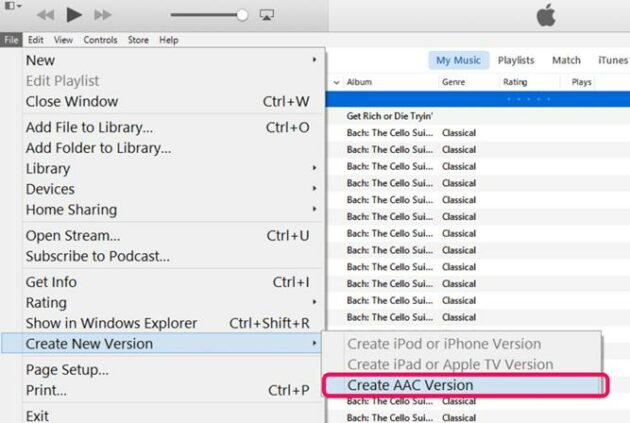
Вам может понравиться: Обзор музыкального конвертера Pazu Spotify — лучший ли он?
Способ 4: CloudConvert
Если вы хотите вырезать файлы MP3 без загрузки какого-либо программного обеспечения, вы можете попробовать CloudConvert. Этот видео конвертер онлайн поддерживает пакетное преобразование. Вы также можете вырезать файлы MP3 с помощью простых шагов. Но он не поддерживает предварительный просмотр звука перед обрезкой.
Шаг 1:
Откройте CloudConvert прямо на вашем сайте. Нажмите кнопку «Выбрать файл», чтобы импортировать файлы MP3 в этот инструмент. Вы также можете нажать кнопку «Добавить больше файлов», чтобы загрузить несколько аудиофайлов для обрезки.
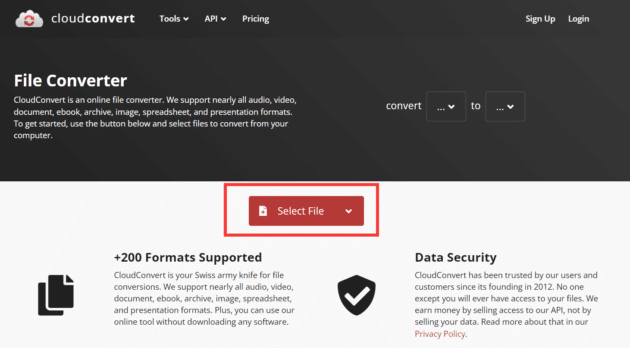
Шаг 2:
Нажмите кнопку «Преобразовать в», чтобы выбрать «MP3». Вы также можете выбрать другие форматы, которые вы хотите. Затем нажмите кнопку «Настройка», и вы можете установить время начала, нажав кнопку «Обрезать начало» и нажав кнопку «Обрезать конец», чтобы установить время окончания.
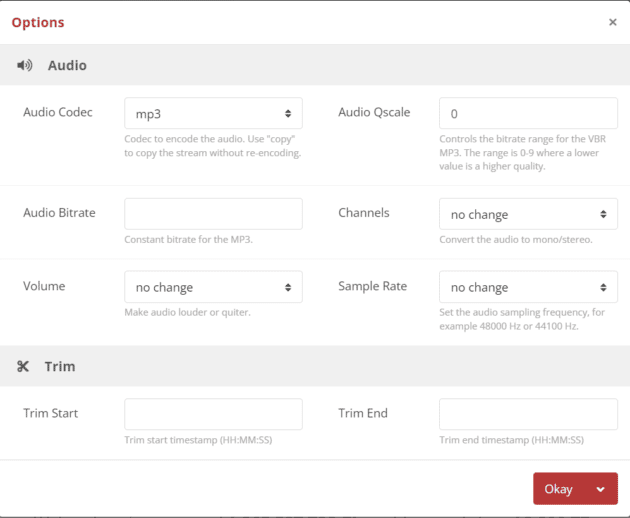
Шаг 3:
Сохраните настройку, нажав кнопку «Окей». Затем конвертируйте обрезанные файлы MP3, нажав кнопку «Конвертировать».
Способ 5: Преобразование
Convertio также является онлайн-конвертером видео, который поддерживает более 300 форматов, включая MP3. Вы можете использовать его для пакетного конвертирования различных аудиофайлов. Более того, он позволяет вырезать файлы MP3 без загрузки какого-либо программного обеспечения. Но вы не можете просмотреть аудиофайл.
Шаг 1:
Запустите Convertio напрямую на вашем устройстве. И нажмите кнопку «Выбрать файл», чтобы загрузить файлы MP3 в видео конвертер.
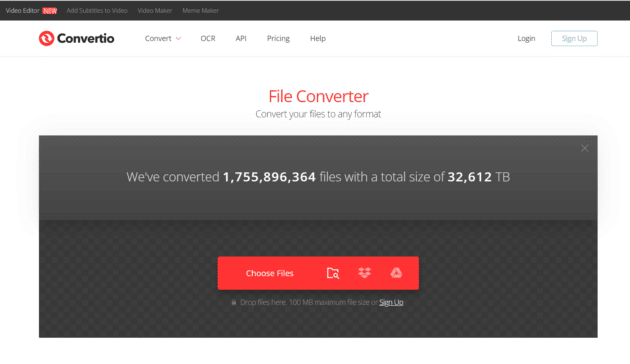
Шаг 2:
Выберите «MP3», нажав кнопку «Формат». Затем нажмите кнопку «Настройки», чтобы открыть другое окно. Щелкните поле разреза, чтобы вручную установить время начала и окончания.
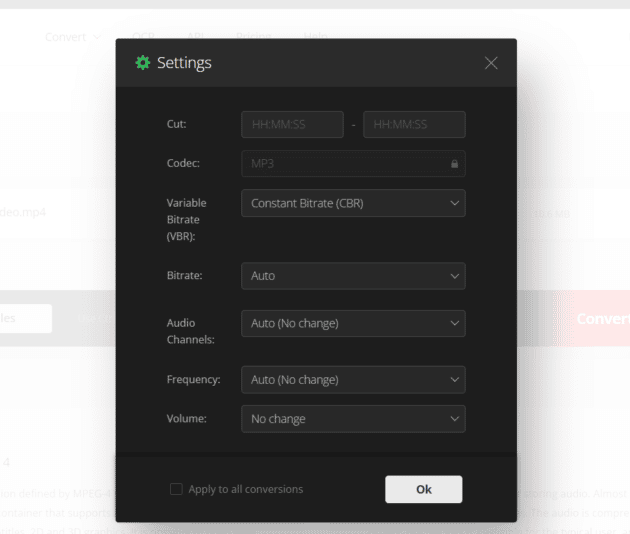
Шаг 3:
Затем нажмите кнопку «ОК», чтобы сохранить его. И вы нажимаете кнопку «Конвертировать», чтобы преобразовать обрезанные файлы MP3.
Какой способ лучше?
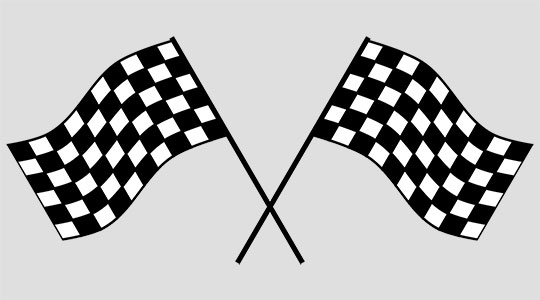
В приведенной ниже таблице показаны преимущества и недостатки каждого триммера MP3. Вы можете выбрать лучший в соответствии с функциями этих инструментов.
| Сложность операции | Поддержка предварительного просмотра файла | Один щелчок, чтобы разделить несколько клипов | Ограниченный размер файла | Скорость | |
|---|---|---|---|---|---|
| Конвертер видео AnyMP4 Ultimate | Легкий | Да | Да | Неограниченный | Быстрый |
| Медиаплеер VLC | Сложный | Да | Нет | Неограниченный | Быстрый |
| iTunes | Сложный | Да | Нет | Неограниченный | Быстрый |
| ОблакоКонвертировать | Легкий | Нет | Нет | 1 ГБ | Медленный |
| Преобразование | Легкий | Нет | Нет | 100 МБ | Медленный |
Часто задаваемые вопросы (FAQ)

Запустите Handbrake на своем устройстве и нажмите кнопку «Файл», чтобы загрузить файлы MP3 в программное обеспечение. Нажмите кнопку «Диапазон», чтобы выбрать параметр «Секунды». И нажмите кнопку «Начать кодирование», чтобы преобразовать обрезанный звук.
Да, конечно. Audacity — это бесплатный инструмент для редактирования аудио, который поможет вам редактировать и обрезать файлы MP3. Нажмите кнопку «Файл» в Audacity и выберите файлы MP3 для импорта. Затем нажмите кнопку «Редактировать» вверху и выберите параметр «Обрезать аудио», чтобы начать нарезку файлов MP3.
Вам нужно найти несколько приложений для обрезки звука в магазине приложений. Затем загрузите его на свой Android, чтобы использовать.
Вам также может понравиться: Обзор DesignCap: создание качественных изображений для вашего веб-сайта или блога никогда не было проще.
Заключение
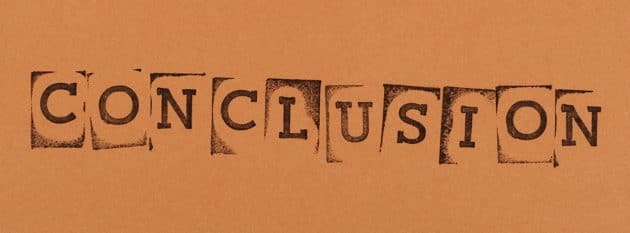
Способы, которые мы обсудили в этом посте, помогут сократить файлы MP3. Это завершает наше руководство о том, как обрезать файлы MP3 пятью лучшими методами. Один из способов поможет вам разрезать аудио на несколько клипов одним кликом.

